ມີອຸດົມສົມບູນຂອງໄຟລ໌ MP4 ບັນທຶກໄວ້ກ່ຽວກັບ Mac ຫຼື Windows ແລະຕ້ອງການທີ່ຈະປ່ຽນ MP4 to MPG ກ່ຽວກັບ Mac (Sierra, El Capitan ລວມ) ຫຼື Windows 10 for ດີກວ່າປົກປັກຮັກສາ ? ໂດຍສະເພາະ, ເປັນ MP4 ມືອາຊີບເພື່ອແປງ MPG / MPEG ສາມາດມີທັງຫມົດເຮັດວຽກໄດ້ເຮັດ ສໍາລັບທ່ານ. ແລະບົດຄວາມນີ້ແມ່ນພຽງແຕ່ເປັນຄູ່ມືບາດກ້າວໂດຍຂັ້ນຕອນສໍາລັບວິທີການເຮັດແນວນັ້ນໄດ້ຢ່າງງ່າຍດາຍແລະວ່ອງໄວໂດຍການນໍາໃຊ້ app ມືອາຊີບ, UniConverter. ຄວາມເປັນຈິງດັງແຮງກ່ວາຄໍາ. ໃຫ້ໃຊ້ເວລາເບິ່ງວິທີການເປັນ ແປງ MP4 ເພື່ອ MPEG / MPG .
ສ່ວນທີ 1. MP4 Best to MPG / MPEG Converter - UniConverter
ໃນເວລາທີ່ມັນມາອອກເປັນ MP4 to MPG / MPEG, UniConverter ຕ້ອງເປັນທາງເລືອກທີ່ດີທີ່ສຸດ. ມັນຈະຮັກສາຄຸນນະພາບວິດີໂອແລະສໍາເລັດຮູບວຽກເຮັດງານທໍາການປ່ຽນແປງຢູ່ທີ່ຄວາມໄວໄວ. ຫລີກໄປທາງຫນຶ່ງຈາກ MPG, ໂຄງການນີ້ສະຫນັບສະຫນຸນການແປງ MP4 to MP3, AVI, WMV, MPG, MOV ແລະຮູບແບບເພີ່ມເຕີມທີ່ທ່ານຕ້ອງການ.
ແປງວິດີໂອທີ່ດີທີ່ສຸດ - UniConverter
ຮັບ MP4 Best to MPG / MPEG Video Converter:
- ປະສິດທິພາບການແປງ MP4 to MPG / MPEG ໂດຍບໍ່ມີການສູນເສຍຄຸນນະພາບໃດ.
- ແປງວິດີໂອໄຟລ໌ / ສຽງລະຫວ່າງສອງຮູບແບບ, ເຊັ່ນ: MP4, MPG, AVI, FLV, M4V, MOV, MP3, AC3, AAC, WAV, WMA, ແລະອື່ນໆ
- ແກ້ໄຂ MP4 ຫຼືໄຟ MPG ຂອງທ່ານກ່ອນຫຼືຫຼັງຈາກການແປງໃຫ້ເຂົາເຈົ້າ.
- ສາມຂັ້ນຕອນທີ່ງ່າຍດາຍທີ່ຈະດໍາເນີນການແປງຈາກ MP4 to MPG / MPEG ໄດ້.
- Perfectly ເຫມາະສົມກັບ Windows 10/8/7 / XP / Vista, MacOS 1012 Sierra, 1011 El Capitan, 1010 Yosemite, 10.9 Mavericks, 108 Mountain Lion ແລະ 107 Lion.
ຂັ້ນຕອນທີໂດຍຂັ້ນຕອນກຸດີການແປງ MP4 to MPG / MPEG ກັບ UniConverter
ການ tutorial, ເຊິ່ງສະແດງໃຫ້ເຫັນການປ່ຽນແປງໃນລາຍລະອຽດ, ຈະໃຊ້ຫນຶ່ງທີ່ດີເລີດໃນຄຸນນະພາບທີ່ຕ້ອງເຮັດວຽກເຮັດງານທໍາ, ເຊິ່ງສະຫນອງການເຮັດວຽກເຊັ່ນ:: ແລ້ວສິ້ນການແປງຢູ່ທີ່ຄວາມໄວໄວຂອງການຮັກສາຄຸນນະພາບວິດີໂອຫຼືປັບຜົນກະທົບວິດີໂອທີ່ຈະຕັ້ງຄ່າຄວາມສະຫວ່າງ, ກົງກັນຂ້າມ, ການອີ່ມຕົວແລະ ປະລິມານແລະອື່ນໆ
ຂັ້ນຕອນທີ 1. Load ໄຟລ໌ MP4 ກັບໂຄງການ
- ລາກໂດຍກົງແລະລົງໄຟລ໌ MP4 ກັບໂຄງການ 1: ມີ 3 ວິທີທີ່ຈະເພີ່ມໄຟລ໌ແມ່ນ. 2 -. ໄປທີ່ເມນູຕົ້ນຕໍຂອງ, ເລືອກເອົາ "ຕື່ມໄຟລ໌" ແລະທ່ອງໄປຫາໄຟລ໌ທີ່ທ່ານຕ້ອງການທີ່ຈະເພີ່ມ 3 - ການຊ່ວຍເຫຼືອຂອງສື່ມວນຊົນຂອງຕົວທ່ອງເວັບໄດ້, ໄດ້ຢ່າງງ່າຍດາຍຊອກຫາໄຟລ໌ MP4 ໃນໂຟນເດີສະເພາະໃດຫນຶ່ງ.

ຂັ້ນຕອນທີ 2 ເລືອກ MPG / MPEG ເປັນຮູບແບບຜົນຜະລິດ
MPG ເປັນນາມສະກຸນໄຟລ໌ສໍາລັບການ MPEG-1 ຫລື MPEG-2 ໄຟລ໌. ດັ່ງນັ້ນທ່ານສາມາດໄປປະເພດວິດີໂອໃນ tray ຮູບແບບ, ແລະເລືອກທີ່ຈະ "MPEG-1" ຫຼືຕົວແປງສັນຍານ "MPEG-2", ຫຼັງຈາກນັ້ນທ່ານຈະໄດ້ຮັບໄຟ MPG ໂດຍບໍ່ມີການລົ້ມເຫຼວ.

ຂັ້ນຕອນທີ 3. ເລີ່ມ MP4 ເພື່ອ MPG Mac ແປງ
ພຽງແຕ່ກົດ "ປ່ຽນ" ປຸ່ມ, smart ໄດ້ Mac MP4 to MPG Converter ຈະເຮັດແນວໃດສ່ວນທີ່ເຫຼືອສໍາລັບທ່ານ. ຫຼັງຈາກນັ້ນພຽງແຕ່ພາຍໃນສອງສາມນາທີ, ໃນຂະບວນການທັງຫມົດແມ່ນສໍາເລັດ. ແລະຖ້າຫາກວ່າທ່ານຕ້ອງການທີ່ຈະ ປ່ຽນ MPG to MP4 , ກະລຸນາກວດສອບນີ້.

ທາງເລືອກ: ອອນໄລນ໌ MP4 to MPG Converter
ຖ້າຫາກວ່າທ່ານບໍ່ຕ້ອງການທີ່ຈະຕິດຕັ້ງໂຄງການຄອມພິວເຕີ, ທ່ານສາມາດພະຍາຍາມ MP4 ອອນໄລນ໌ເພື່ອແປງວິດີໂອ MPG ມາດປ່ຽນໄຟລ໌ MP4 ຂອງທ່ານ to MPG. ທົດລອງຕ່ໍາກວ່າ:
ຫມາຍເຫດ: ເນື່ອງຈາກວ່າເຄື່ອງມືອອນໄລນ໌ບໍ່ໄດ້ສະຫນັບສະຫນູນ "https", ສະນັ້ນຖ້າຫາກວ່າເນື້ອໃນຂ້າງລຸ່ມນີ້ແມ່ນເປົ່າ, ກະລຸນາຕົນເອງໃຫ້ຄລິກໃສ່ຮູບສັນຍາລັກ "ໄສ້" ກ່ຽວກັບສິດທິຂອງແຖບທີ່ຢູ່ຂອງຕົວທ່ອງເວັບຂອງທ່ານເພື່ອໂຫລດ script ໄດ້. ການປະຕິບັດນີ້ແມ່ນມີຄວາມປອດໄພໂດຍບໍ່ມີການເສຍຫາຍໃດໆເຖິງຂໍ້ມູນຫຼືຄອມພິວເຕີຂອງທ່ານ.
ສ່ວນທີ 2. ການແນະນໍາອື່ນ ໆ 5 MP4 to MPG / MPEG Converter
# 1. FFmpeg
ສໍາລັບໄວແລະມີຄຸນນະພາບ MP4 ແປງ MPG / MPEG, ທ່ານສາມາດໃຊ້ FFmpeg. FFmpeg ເປັນໂປຣແກຣມຟຣີທີ່ສາມາດຖືກນໍາໃຊ້ເພື່ອແປງແລະບີບອັດວິດີໂອແລະໄຟລ໌ສຽງ. FFmpeg ພະຍາຍາມທີ່ຈະເຮັດໃຫ້ t ເປັນ lossless ເປັນໄປໄດ້ເພື່ອຮັບປະກັນວ່າທ່ານສາມາດແບ່ງປັນໄຟລ໌ທີ່ແປງໄປຍັງສະຖານທີ່ສື່ມວນຊົນການແລກປ່ຽນຕ່າງໆຢ່າງງ່າຍດາຍ. ມັນຍັງສະຫນັບສະຫນູນການປ່ຽນແປງຂອງໄຟລ໌ສື່ມວນຊົນສະຫນັບສະຫນຸນໂດຍອຸປະກອນຂອງທ່ານຮັບປະກັນວ່າທ່ານໄດ້ປະສົບກັບບັນຫາຄວາມເຂົ້າ. FFmpeg ສະຫນັບສະຫນູນການຕັ້ງຄ່າຂັ້ນສູງທີ່ແຕກຕ່າງກັນທີ່ຈະຊ່ວຍປັບປຸງຄຸນນະພາບຂອງເອກະສານຜົນຜະລິດຂອງທ່ານ. ທ່ານສາມາດມີການປ່ຽນແປງອັດຕາການ bit, ອັດຕາພາແລະແກ້ໄຂບັນຫາຂອງເອກະສານຂອງທ່ານໃນຂະນະທີ່ການນໍາໃຊ້ FFmpeg. ພ້ອມກັນນັ້ນກໍມີການໂຕ້ຕອບງ່າຍແລະງ່າຍດາຍ, ແລະທ່ານໄດ້ປະເຊີນກັບບັນຫາດ້ານວິຊາການໃດຫນຶ່ງໃນຂະນະທີ່ເປັນ.

# 2. Freemake Video Converter
Freemake ແມ່ນຫນຶ່ງໃນທີ່ດີທີ່ສຸດ MP4 ເພື່ອແປງ MPG / MPEG. ມັນເປັນຊອບແວຟຣີ, ແລະທ່ານສາມາດໄດ້ຮັບມັນຈາກອິນເຕີເນັດ. ຄໍາຮ້ອງສະຫມັກສະຫນັບສະຫນູນບໍ່ພຽງແຕ່ 500 ຮູບແບບເອກະສານທີ່ແຕກຕ່າງກັນແຕ່ມັນຍັງອະນຸຍາດໃຫ້ທ່ານສາມາດດາວນ໌ໂຫລດວິດີໂອໂດຍກົງຈາກເກືອບທຸກເວັບໄຊວິດີໂອການແບ່ງປັນ. ມັນສະຫນັບສະຫນູນພໍສົມຂອງອຸປະກອນອະນຸຍາດໃຫ້ທ່ານໂອນບໍ່ຈໍາກັດແລະທາງເລືອກໃນການສໍາລັບການແກ້ໄຂບັນ 4K. ມັນຍັງປະກອບດ້ວຍພໍສົມຂອງເຄື່ອງມືການແກ້ໄຂສໍາລັບພືດຫມູນວຽນ, ການຕັດ, ການຝັງແລະແປງວິດີໂອທີ່ມີຄໍາບັນຍາຍໃນບັນດາຫນ້າທີ່ອື່ນໆ. ນອກຈາກນີ້, Freemake ມີຫນຶ່ງຂອງການໂຕ້ຕອບທີ່ເປັນມິດທີ່ທ່ານອາດຈະຕ້ອງການ. ໃນຂະນະທີ່ໂຄງການໄດ້ສະຫນອງຢ່າງຫຼາຍຂອງຜົນປະໂຫຍດໄດ້, ມີຄູ່ຜົວເມຍຂອງສິ່ງທີ່ທ່ານຄວນຮູ້. ຫນ້າທໍາອິດ, ຮຽກຮ້ອງໃຫ້ມີ Freemake profile ລູກຄ້າສໍາລັບທ່ານເພື່ອໃຫ້ສາມາດດາວນ໌ໂຫລດຊອບແວໄດ້ແລະອື່ນ ໆ ນັ້ນ, Freemake ໄດ້ຖືກປັບປຸງເປັນປົກກະຕິເພື່ອເພີ້ມບັນຫາ, ສະນັ້ນທ່ານມີເພື່ອຮັກສາການປັບປຸງ.

# 3. DivX Converter
DivX Video Converter ເປັນເຄື່ອງມືປະສິດທິພາບສໍາລັບການປ່ຽນວິດີໂອທັງໃນ Mac ແລະ Windows ລະບົບປະຕິບັດການ. ມັນສະຫນັບສະຫນູນວິດີໂອເຊັ່ນ: MP4, MPG, MPEG, VOB, MOV ແລະອື່ນໆ. ຕົວແປງມີການກໍ່ສ້າງໃນທາງເລືອກໃນການທີ່ເປັນປະໂຫຍດຈໍານວນຫຼາຍສໍາລັບການນໍາໃຊ້ແລະຜົນໄດ້ຮັບພ້ອມກັບເຄື່ອງມືການແກ້ໄຂສໍາລັບການ tweaks ວິດີໂອທີ່ທ່ານກໍາລັງແປງ. ຊອບແວທີ່ອາດຈະເປັນ pushy ເລັກນ້ອຍແລະພະຍາຍາມທີ່ຈະຂັບລົດທ່ານໄປສູ່ການຍົກລະດັບການສະບັບພາສາທີ່ນິຍົມ, ແຕ່ໄດ້ຟຣີຫນຶ່ງເຮັດວຽກແທນທີ່ຈະໄດ້ດີ. ມັນມີການໂຕ້ຕອບສະອາດທີ່ເຮັດໃຫ້ທ່ານທາງເລືອກໃນການຢ່າງເຕັມທີ່ສໍາລັບຜົນໄດ້ຮັບ. ທ່ານສາມາດເພີ່ມໄຟລ໌ສໍາລັບການປ່ຽນຈາກການຂັບທ້ອງຖິ່ນ, ຫຼືທ່ານສາມາດນໍາເຂົ້າໂດຍກົງຈາກແຜ່ນ Blu-ray. ນອກນັ້ນທ່ານຍັງສາມາດປ່ຽນໄຟລ໌ທີ່ຈະຖືກເກັບໄວ້ຈາກໄລຍະໄກໃນ DropBox ແລະກູໂກໄດຣຟ໌.
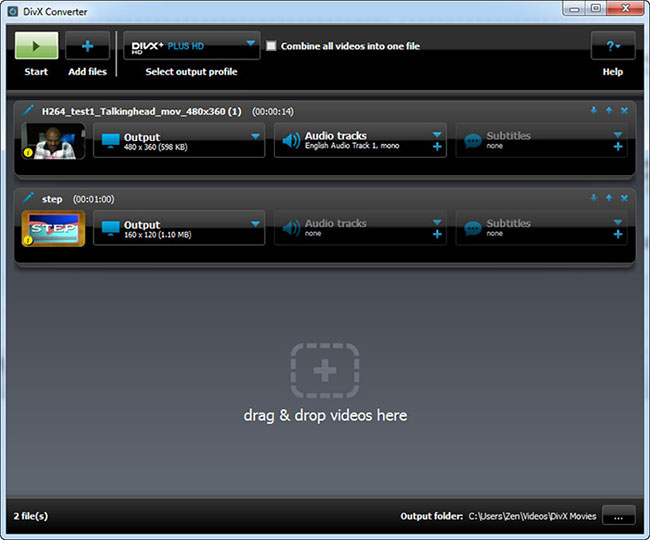
# 4. MediaCoder
MediaCoder ແມ່ນໂຄງການທີ່ຈະເຕັມໄປດ້ວຍຄຸນນະສົມບັດການແປງ terrific ທີ່ຈະຊ່ວຍປ່ຽນ MP4 ແລະຮູບແບບວິດີໂອອື່ນໆຂອງທ່ານ. ມັນສະຫນັບສະຫນູນການປ່ຽນແປງ batch ຂອງໄຟລ໌, ແລະທ່ານສາມາດນໍາໃຊ້ມັນກັບ compress ໄຟລ໌ສໍາລັບການປ່ອຍຄວາມຊົງຈໍາຫຼຸດລົງ. ມັນປະກອບດ້ວຍການຕັ້ງຄ່າເພີ່ມເຕີມທີ່ແຕກຕ່າງກັນທີ່ຈະຊ່ວຍແກ້ໄຂຜົນຜະລິດໄດ້ເຊັ່ນດຽວກັນກັບການປັບ bitrate ສໍາລັບທັງສອງອົງປະກອບວິດີໂອແລະສຽງ. MediaCoder ອະນຸຍາດໃຫ້ອັດຕາແລກປ່ຽນໄວໂດຍເນັ້ນໃສ່ການຮັກສາຄຸນນະພາບຂອງຕົ້ນສະບັບໃນທົ່ວຮູບແບບການ. ຄົນດ້ອຍໂອກາດກ່ຽວກັບ MediaCoder ແມ່ນວ່າໃນການໂຕ້ຕອບທີ່ສາມາດເປັນບິດຜິດຫວັງແລະຫນ້າດາວໂຫລດປະກອບດ້ວຍຢ່າງຫຼາຍຂອງການໂຄສະນາ, ແລະທ່ານຕ້ອງມີຄວາມລະມັດລະວັງກ່ຽວກັບການດາວໂຫລດ phony.
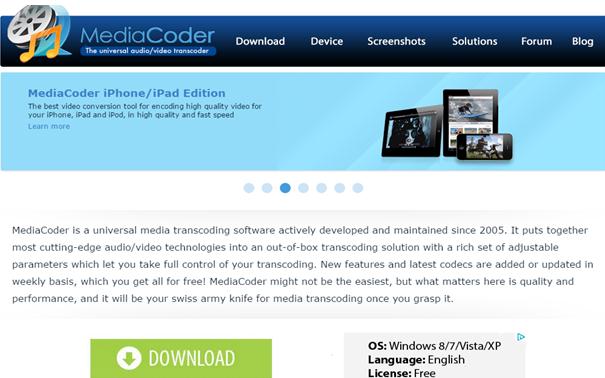
# 5. Convertilla
Convertilla ເປັນ app ງ່າຍດາຍອອກແບບມາສໍາລັບຜູ້ໃຊ້ສະບາຍຫລາຍຂຶ້ນ. ມັນເປັນແປງງ່າຍດາຍສໍາລັບວຽກງານພື້ນຖານ, ແລະມັນຈະໃຫ້ທ່ານມີບັນຫາໃນຢ່າງຫນ້ອຍ. ມັນບໍ່ໄດ້ສະຫນັບສະຫນູນຮູບແບບຈໍານວນຫຼາຍ, ແຕ່ວ່າທ່ານສາມາດໃຊ້ມັນເພື່ອປ່ຽນກັບ MP4, MPG, MPEG, FLV, AVI, AAC, WebM, WAV, WMV ແລະຫຼາຍຮູບແບບທີ່ນິຍົມອື່ນໆ. ການໂຕ້ຕອບ app ຂອງຕົນຍັງໄດ້ປະກອບດ້ວຍສັນຍາລັກ gadgets ໃຫ້ທ່ານໄດ້ຢ່າງວ່ອງໄວຊອກຫາຮູບແບບທີ່ເຫມາະສົມສໍາລັບອຸປະກອນຂອງທ່ານເຊັ່ນ: Android, iPhone, ແລະ PSP. ມັນຍັງສະຫນັບສະຫນູນການເຊື່ອມໂຍງທີ່ມີ Internet Download Accelerator ໃຫ້ທ່ານຫມາຍຄວາມວ່າສໍາລັບ automating ການປ່ຽນແປງຂອງການດາວໂຫລດທີ່ໄດ້. ຄຸນນະສົມບັດແມ່ນເຫມາະສົມສໍາລັບໂທລະສັບມືຖືຫຼືການເຮັດວຽກລະຫວ່າງເວທີ, ໃນບັນດາສິ່ງອື່ນໆ. ດາວໂຫຼດ convertilla ແມ່ນບໍ່ເສຍຄ່າແລະກົງໄປກົງມາ.

ຄວາມແຕກຕ່າງລະຫວ່າງ MP4 ແລະ MPEG4
MPEG-4 ເປັນຂັ້ນຕອນວິທີການເຂົ້າລະຫັດວິດີໂອ. ມັນເປັນຄວາມຮັບຜິດຊອບສໍາລັບວິທີການຮູບພາບຕ່າງໆທີ່ໄດ້ຖືກປ່ຽນແປງແລະປ່ຽນໃຈເຫລື້ອມໃສເປັນຂໍ້ມູນ. ໃນອີກດ້ານຫນຶ່ງ, MP4 ເປັນຮູບແບບບັນຈຸ, ແລະເພາະສະນັ້ນມັນບໍ່ມີວິທີການລາຄາຖືກຂອງຊົນຂໍ້ມູນຂ່າວສານສຽງຫຼືວິດີໂອ. ມັນໃຊ້ຕົວແປງສັນຍານທີ່ກໍານົດເອົາວິທີການວິດີໂອຫຼືສຽງຈະໄດ້ຮັບການລະຫັດ.
MPEG-4 ຮູບແບບການບີບອັດນໍາໃຊ້ໃນການບີບອັດຂໍ້ມູນດິຈິຕອນສຽງແລະພາບໃນຄອມພິວເຕີໄດ້. ປຽບທຽບ, MP4 ເປັນຮູບແບບພາຊະຖືກນໍາໃຊ້ເພື່ອເກັບວິດີໂອແລະໄຟລ໌ສຽງ. ນອກຈາກນີ້ຍັງສາມາດບັນທຶກຄໍາບັນຍາຍສໍາລັບເອກະສານວິດີໂອ. ໃນຖານະບັນຈຸ, MP4 ສາມາດເກັບຮັກສາໄຟລ໌ວິດີໂອທີ່ໄດ້ຮັບການບີບອັດໃນສະບັບທີ່ແຕກຕ່າງກັນລວມທັງ MPEG-4. MP4 ບໍ່ແມ່ນເປັນຫ່ວງກ່ຽວກັບວິທີຮູບພາບຕ່າງໆປ່ຽນໃຈເຫລື້ອມໃສເຂົ້າໄປໃນຂໍ້ມູນ, ແຕ່ມັນເປັນຄວາມກັງວົນຕາມທໍາມະຊາດກ່ຽວກັບວິທີການວິດີໂອແລະສຽງພາຍໃນໄຟລ໌, ເຊັ່ນດຽວກັນກັບຂໍ້ມູນອື່ນໆທີ່ກ່ຽວຂ້ອງເຊັ່ນ: ຄໍາບັນຍາຍ, ບົດ, ແລະອື່ນໆ, ໄດ້ຖືກເກັບຮັກສາໄວ້ພາຍໃນໄຟລ໌.




